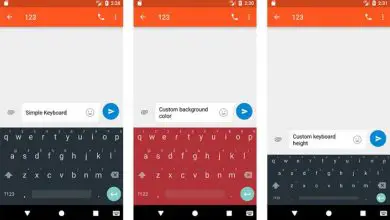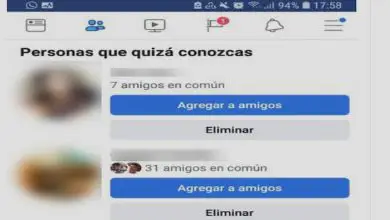Come fare un tatuaggio sulla foto di una persona con Adobe Photoshop – Molto semplice
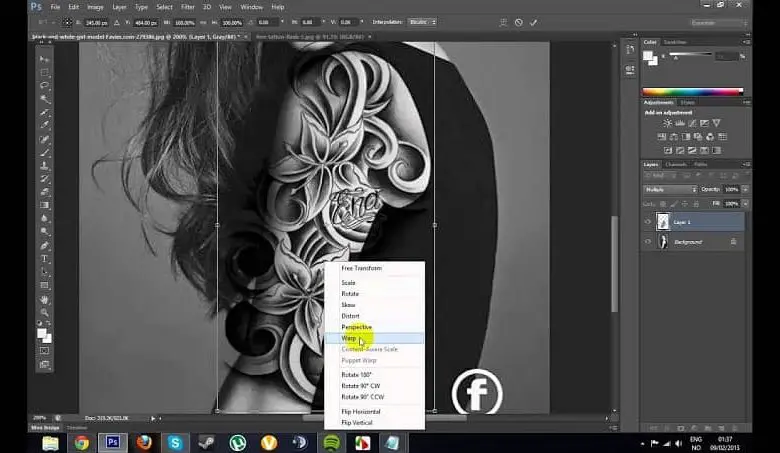
I programmi e le applicazioni di fotoritocco sono stati estremamente utili a tutti nel corso degli anni. Ogni adattamento e ogni nuova versione di questi, fa volare l’immaginazione di tutti i suoi utenti. Nonostante un considerevole elenco di programmi di alta qualità simili a Photoshop, è quasi impossibile per l’azienda Adobe e i suoi prodotti passare inosservati.
Photoshop, l’applicazione di design più popolare
Edizioni spettacolari, ha fatto parte del mondo digitale. Qualunque sia lo scopo e il risultato, questi programmi si posizionano come i grandi alleati dei designer. Photoshop, senza dubbio, è tra i più utilizzati al mondo.
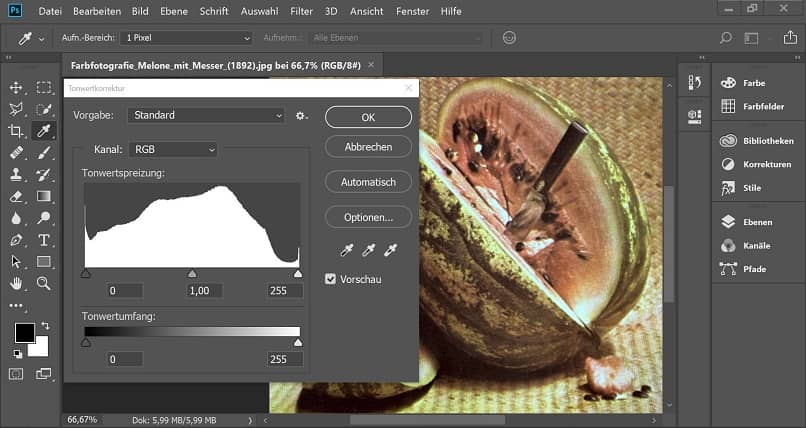
Questo workshop fotografico (il suo nome tradotto in spagnolo) sviluppato da Adobe, è stato lanciato nel febbraio 1990. Principalmente, consentiva a un singolo livello di introdurre effetti e testi in un’immagine.
Espansione di Photoshop
Da molti anni Photoshop ha smesso di essere un esclusivo programma di ritocco fotografico, per espandersi e raggiungere il mondo del web design, delle composizioni digitali in bitmap, della fotocomposizione, dell’editing video e di qualsiasi altro strumento applicabile alle immagini digitali, come mettere un testo dietro un immagine, persone e oggetti.
Strumenti per cambiare il look
Per cambiare i toni della pelle, sbiancare i denti, dare intensità al colore dei tuoi occhi, vestirti, evidenziare un paesaggio, rendere la tua immagine più chiara… molte cose si possono fare con questo programma sulle tue fotografie.
In questa opportunità, sarai in grado di esplorare gli strumenti necessari per avere un impatto su tutte quelle persone che visitano i tuoi social network. Non si tratta necessariamente di ingrandire alcuni attributi (cosa che si può fare anche), ma di dare l’impressione di avere… un tatuaggio!
Aggiungi tatuaggi a una foto
Ti piacciono i tatuaggi, ma non gli aghi? Quindi Photoshop è perfetto per creare un’immagine e simulare come saresti se ne avessi una, grande o piccola, grazie agli strumenti di modifica e ritocco che questo programma mette a tua disposizione.
Imparerai, passo dopo passo, il modo più semplice per aggiungere un tatuaggio a una delle tue foto usando Photoshop.
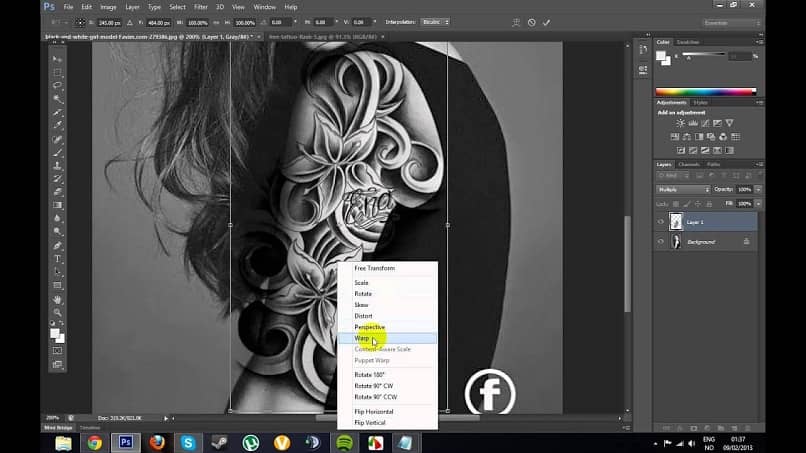
Processo di modifica
La prima cosa che dovresti fare è selezionare la fotografia ideale per inserire la fotografia che vorresti modificare, quindi cercare il modello di un tatuaggio che ti piace molto. Puoi cercare tra migliaia di design sul web.
Una volta che hai questi due elementi, oltre ad avere Photoshop, procedi ad utilizzare gli strumenti relativi per inserire un tatuaggio nell’immagine.
- Duplica la tua immagine (nella scheda Immagine, fai clic sull’opzione Duplica).
- Devi desaturare la foto (scheda impostazioni e fare clic sulla sezione desatura).
- Applica la sfocatura gaussiana a 2.0 pixel.
- Salva la foto in formato PSD di Photoshop.
Un tatuaggio è stato detto!
È tempo di tornare all’immagine originale per posizionare il tatuaggio di tua scelta. Una volta inserita l’immagine del tatuaggio, adatta il tatuaggio al sito in cui vuoi posizionare il comando Ctrl + T.
- Se il disegno che hai scelto ha uno sfondo bianco, rimuovilo attraverso la sezione di fusione e l’opzione di moltiplicazione.
- Facendo clic con il pulsante destro del mouse sul disegno, seleziona l’opzione di deformazione per adattare il disegno alla parte del corpo in cui desideri posizionare il tatuaggio.
- Vai alla scheda Filtri, vai alla sezione distorce e fai clic su sposta.
- In questo modo apparirà una casella in cui devi 10 nelle scale richieste, allungare il disegno e ripetere la procedura finché non è ben posizionato sul tuo corpo.
Finiture
Fai doppio clic sull’immagine del tatuaggio per entrare nella casella dello stile del livello, qui sarai in grado di configurare il disegno in modo che sia con il tono appropriato per la tua pelle. Inoltre, se vuoi evidenziare un po’ di più il tatuaggio nell’immagine, puoi aggiungere l’effetto fuoco e sfocatura.
- Applica nuovamente la sfocatura gaussiana a 1 pixel.
- Se il disegno passa sopra un capo di abbigliamento, puoi adattarlo cancellando parte del tatuaggio usando le maschere di livello e lo strumento pennello.
Inizia a testarlo
In questo modo, puoi ottenere l’ effetto di un vero tatuaggio su una delle tue fotografie e stupirle tutte, sia con il design scelto che con le tue nuove abilità di fotoritocco usando Photoshop.